Una pestaña puede ser a lo largo de una arista o un contorno, o idéntica a una cara existente.
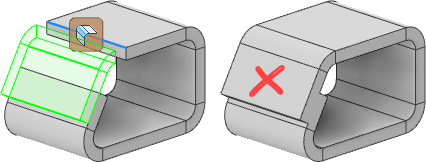
Si las caras se fusionan, pruebe con un plano de desfase para definir la pestaña.
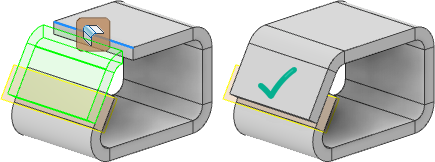
Creación de una pestaña a lo largo de una arista o un contorno de aristas
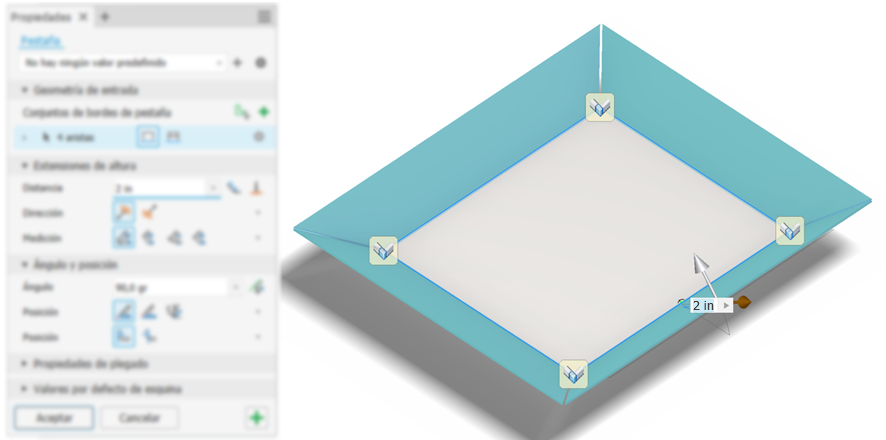
Puede añadir una cara y un pliegue de chapa conectados a una cara de chapa existente con un ángulo especificado. Al crear la pestaña, la vista preliminar muestra la pestaña a lo largo de la arista seleccionada mediante los parámetros por defecto, los últimos valores utilizados o un valor predefinido.
- Si no desea ver el plano de referencia de transición durante el proceso de creación de la pestaña, puede cambiar la preferencia de visualización. Haga clic en el menú Configuración avanzada del panel de propiedades (superior derecha) y seleccione Ocultar plano de referencia.
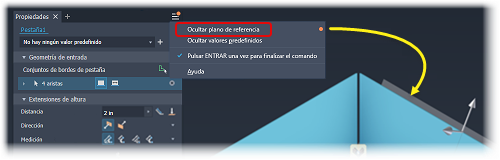
- Desplace el cursor sobre cualquier campo de entrada para ver el parámetro y su valor.
- En la cinta de opciones, haga clic en la ficha Chapa
 panel Crear
panel Crear  Pestaña
Pestaña  .
.
- (Opcional) Utilice un valor predefinido que haya creado a partir de una operación de pestaña anterior.
-
Geometría de entrada en conjuntos de aristas de pestaña, realice una de las siguientes acciones:
- El modo de selección de aristas está activo por defecto; seleccione una o varias aristas en las que crear pestañas.
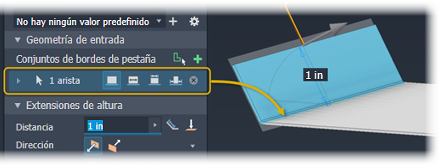
- Para crear varias pestañas alrededor de un contorno de aristas, pulse
 Modo de selección de contorno y, a continuación, seleccione un contorno.
Modo de selección de contorno y, a continuación, seleccione un contorno.
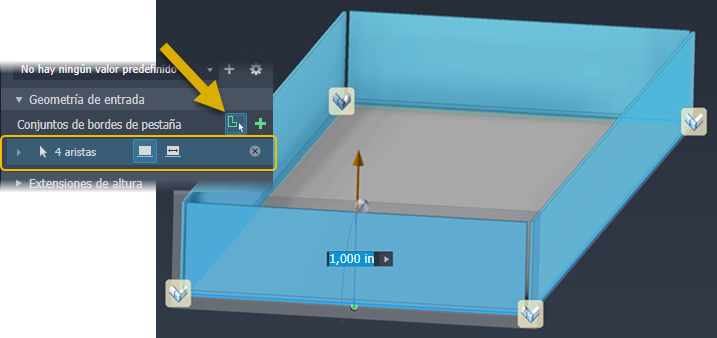
- Los conjuntos de aristas constan de una o varias aristas. Cada arista definida en la operación tiene parámetros por arista y parámetros de operación (altura, ángulo y anchura). Para los conjuntos de aristas de contorno, todas las aristas utilizan los mismos parámetros de arista.
- Expanda un conjunto y las aristas que lo componen para acceder a sus parámetros.
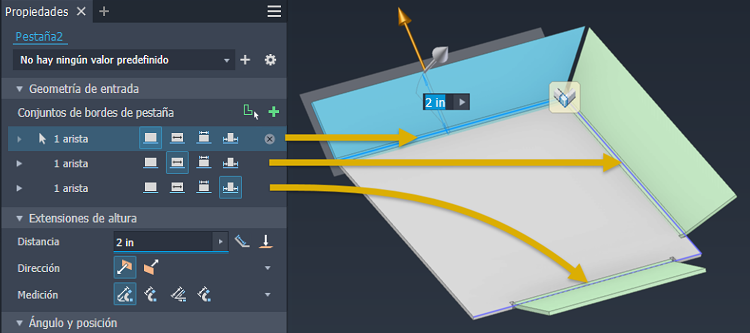
- Seleccione la opción de borde que desee utilizar, elija
 Arista,
Arista,  Anchura,
Anchura,  Entre y
Entre y  Desfase. A continuación, expanda la fila de borde para mostrar los parámetros que se van a modificar.
Desfase. A continuación, expanda la fila de borde para mostrar los parámetros que se van a modificar.
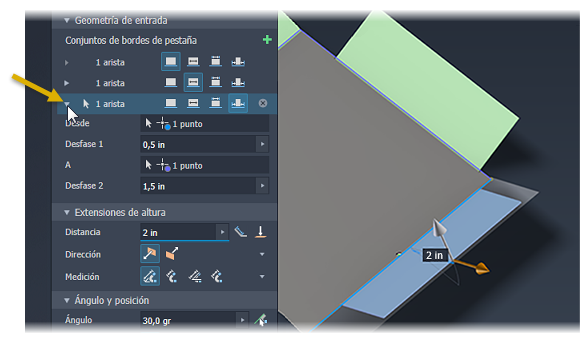 Nota: Al cambiar la opción de arista de la pestaña, se exponen controles de entrada adicionales para el tipo, lo que permite un mayor control de la salida de la pestaña.
Nota: Al cambiar la opción de arista de la pestaña, se exponen controles de entrada adicionales para el tipo, lo que permite un mayor control de la salida de la pestaña.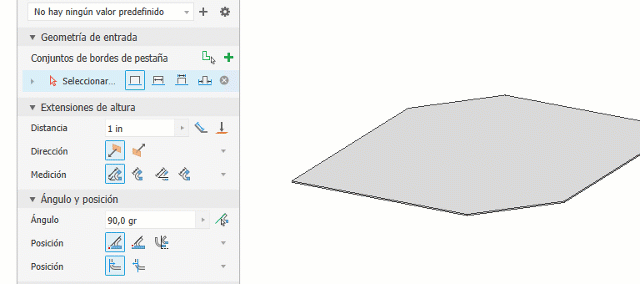
- Utilice los manipuladores de operaciones para ajustar implícitamente el ángulo y la altura de la pestaña. Al hacer clic en un manipulador, se muestra un campo de entrada de lienzo que se puede utilizar para especificar explícitamente un valor o se pueden especificar los valores en el panel de propiedades.
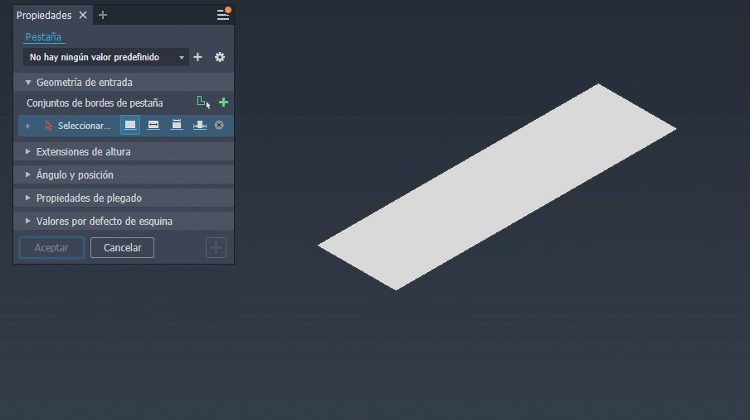
- Expanda un conjunto y las aristas que lo componen para acceder a sus parámetros.
- El modo de selección de aristas está activo por defecto; seleccione una o varias aristas en las que crear pestañas.
- En el grupo Extensiones de altura, puede realizar las siguientes acciones:
- Haga clic en el campo Distancia e introduzca un valor.
- Seleccione Alineada (por defecto) u Ortogonal para que la distancia se aplique a la dirección de la arista.
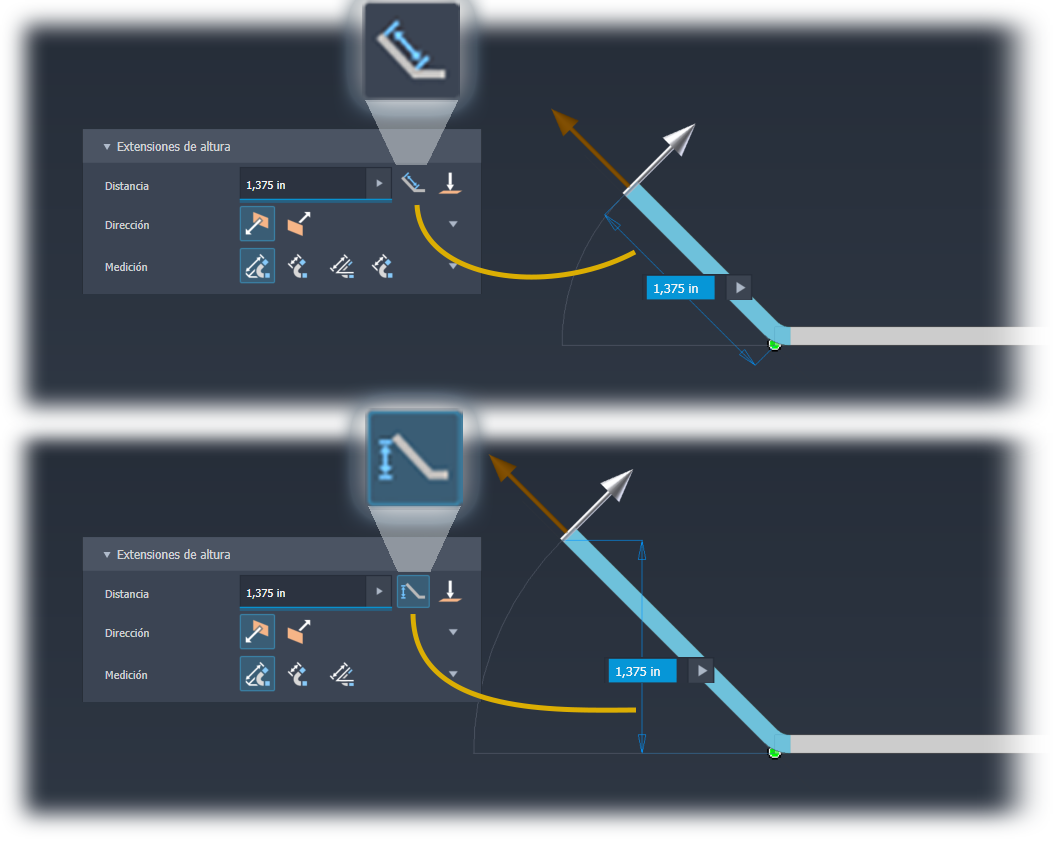
- Seleccione Hasta y especifique un vértice (punto) que defina la altura de la pestaña.
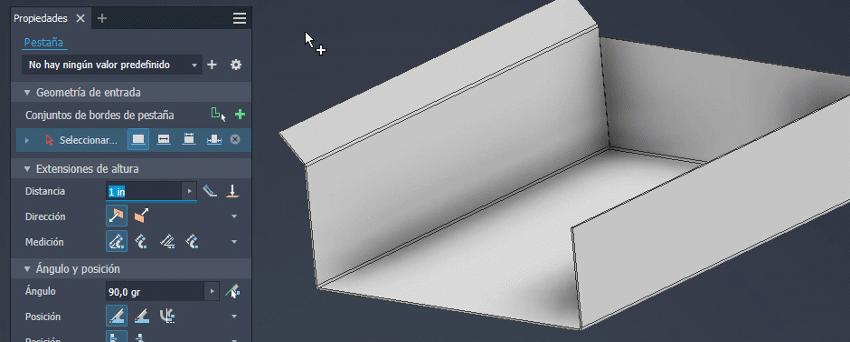
- En Dirección, seleccione el lado de la cara de chapa en el que se encuentra la pestaña.
- En Medida, seleccione el método de medición, elija entre la intersección de las
 dos caras exteriores, la intersección de las
dos caras exteriores, la intersección de las  dos caras interiores, una
dos caras interiores, una  arista seleccionada o un plano de tangente
arista seleccionada o un plano de tangente  .
.
- En el grupo Ángulo y posición, especifique lo siguiente:
- Introduzca el valor de ángulo. El campo acepta entradas numéricas, fórmulas, parámetros o valores medidos.
- Defina la opción Ángulo de pestaña en Por referencia y seleccione una cara para crear una pestaña coplanar. La longitud de la pestaña adyacente se ajusta para activar la condición coplanar.
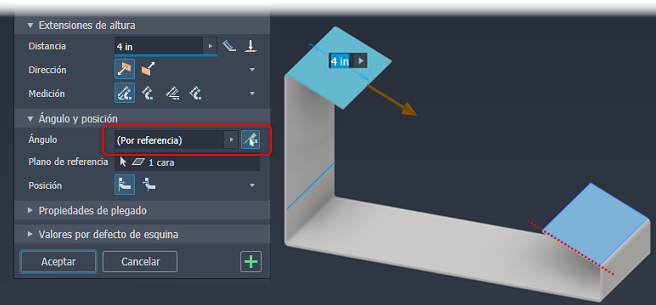
- Si no desea que la cara exterior del pliegue se alinee con la arista seleccionada, especifique la posición de plegado en relación con la arista seleccionada.
- En el grupo Propiedades de plegado, especifique los valores de Radio de plegado, Regla de desplegado, Forma de desahogo y Transición de plegado que desea utilizar. Puede modificar algunos parámetros con valores o ecuaciones explícitos, o aceptar los parámetros por defecto.

- En el grupo Valores por defecto de esquina, defina la opción Biselado automático, la forma de esquina y el destalonado. Seleccione las opciones de esquina en la lista correspondiente.
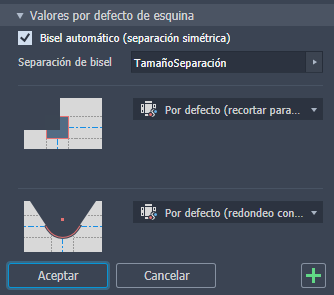
- En el lienzo, para las pestañas de varias aristas, puede especificar parámetros de esquina individuales mediante las modificaciones de esquina. Haga clic en un glifo de esquina para rellenar la esquina en el panel de propiedades. A continuación, modifique los parámetros de esquina para el relieve, la forma, el tamaño de separación y el tamaño de desahogo para que se ajusten a sus necesidades.
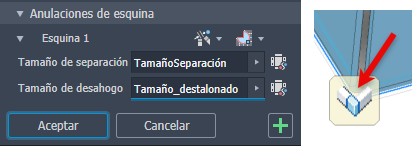
Para activar los campos de tamaño de hueco y relieve, haga clic en el icono de
 por defecto que hay junto al campo.
por defecto que hay junto al campo.
- Para añadir más pestañas, pulse Aplicar. Cuando haya terminado, haga clic en Aceptar.
Creación de pestaña alineada con cara o plano
Puede añadir una cara y un pliegue de chapa conectados a una cara de chapa existente con un ángulo que coincida con la selección. Al crear la pestaña, la vista preliminar muestra la pestaña a lo largo de la arista seleccionada con los parámetros por defecto.
La cara original se alarga o se recorta para acoplar la pestaña al plano de referencia.
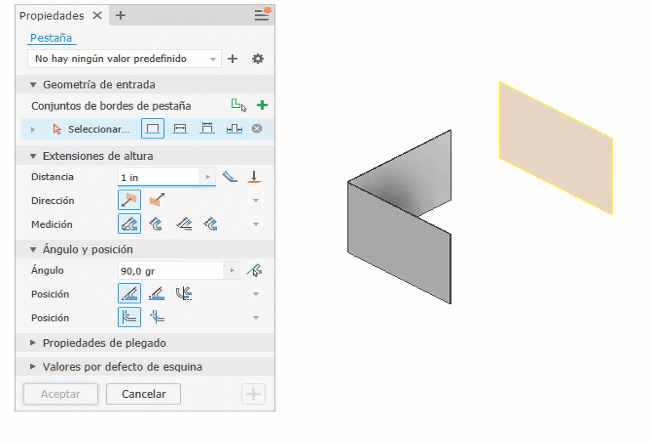
- En la cinta de opciones, haga clic en la ficha Chapa
 panel Crear
panel Crear  Pestaña
Pestaña  .
.
- El modo de selección de aristas está activo por defecto, seleccione una arista.
- En la lista desplegable Extensiones de altura, realice una de las siguientes acciones:
- Seleccione Distancia y escriba un valor en la lista desplegable que se encuentra debajo.
- Seleccione Hasta y especifique una geometría que defina la altura de la pestaña.
- Modifique los parámetros de Dirección y Medida para cumplir sus requisitos.
- Para cambiar el lado de la cara de chapa en el que se encuentra la pestaña, haga clic en Cambiar.
- En Ángulo y posición, para Ángulo, especifique lo siguiente:
- Defina la opción Ángulo de pestaña en Por referencia
 para que coincida con el ángulo de la cara plana, la superficie plana, el plano de origen o el plano de trabajo seleccionados.
para que coincida con el ángulo de la cara plana, la superficie plana, el plano de origen o el plano de trabajo seleccionados.
- Seleccione la cara o el plano de referencia.
- Defina la posición del pliegue como Interior del plano de referencia o Exterior del plano de referencia.
- Especifique el Radio de plegado o acepte el parámetro por defecto de BendRadius.
- Si no es la intersección de dos caras exteriores, especifique la referencia desde la que desea medir la altura.
- Defina la opción Ángulo de pestaña en Por referencia
- Para continuar añadiendo pestañas, haga clic en Aplicar. Para finalizar la creación de la pestaña, haga clic en Aceptar.
Creación de pestañas simétricas mediante simetría
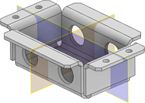
- Comience por crear una cara simétrica con respecto a los planos de origen o de trabajo.
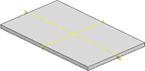
- Cree las pestañas y otras operaciones de las que desee crear una simetría.
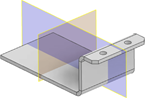
- Inicie el comando Simetría. Seleccione todas las operaciones de las que desee aplicar una simetría, seleccione el plano de simetría y, a continuación, haga clic en Aceptar para terminar.
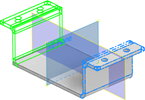
- Cree el siguiente conjunto de pestañas y otras operaciones para crear la simetría.
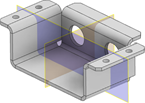
- Inicie el comando Simetría. Seleccione todas las operaciones de las que desee aplicar una simetría, seleccione el plano de simetría y, a continuación, haga clic en Aceptar para terminar.
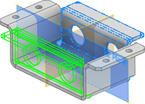

Para obtener más información, consulte:
Referencia del panel de propiedades de la pestaña (WIP)